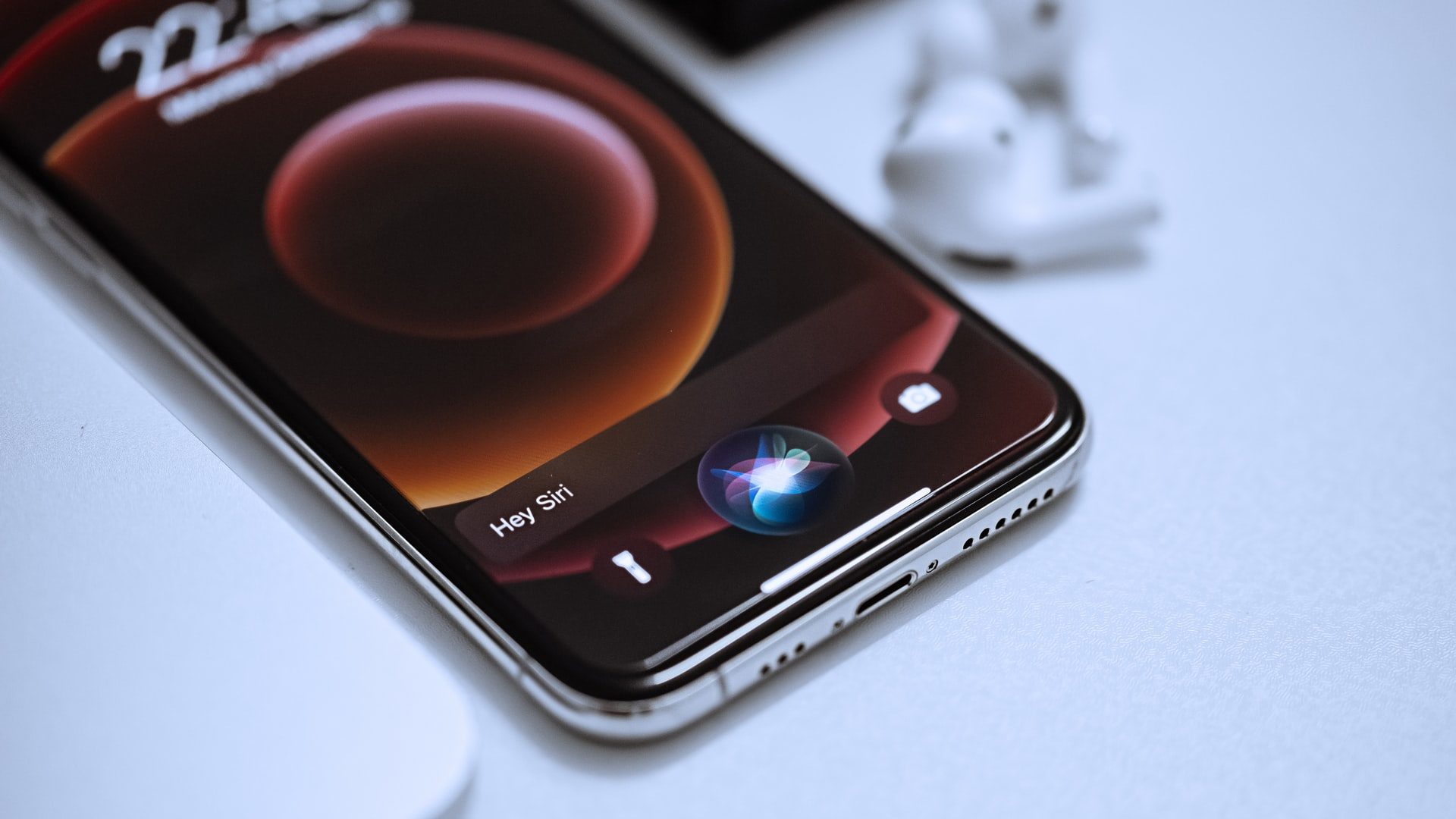O Siri é um assistente virtual inteligente que pode ajudá-lo a realizar diversas tarefas no seu iPhone, usando apenas a sua voz. Você pode pedir ao Siri para fazer ligações, enviar mensagens, abrir aplicativos, pesquisar na internet, reproduzir músicas, tirar dúvidas e muito mais. Neste artigo, vamos mostrar como você pode usar os recursos mais legais do Siri no seu iPhone, e descobrir algumas curiosidades e segredos desse incrível assistente.
Como Ativar e Configurar o Siri no iPhone

Para ativar e configurar o Siri no seu iPhone, siga os seguintes passos1:
- Acesse Ajustes > Siri e Busca e ative as opções “Ouvir ‘E aí Siri’” e “Pressionar Botão Lateral para Siri” (em um iPhone com Face ID) ou “Pressionar Início para Siri” (em um iPhone com botão de Início).
- Toque em “Idioma” e escolha o idioma que você quer usar com o Siri.
- Toque em “Siri Voice” e escolha o gênero e o sotaque que você prefere para a voz do Siri.
- Toque em “Anunciar Mensagens” e escolha se você quer que o Siri leia as suas mensagens recebidas em voz alta quando você estiver usando fones de ouvido compatíveis.
- Toque em “Respostas da Siri” e escolha se você quer que o Siri responda em voz alta quando o seu iPhone estiver no modo silencioso ou bloqueado.
Como Usar o Siri no iPhone
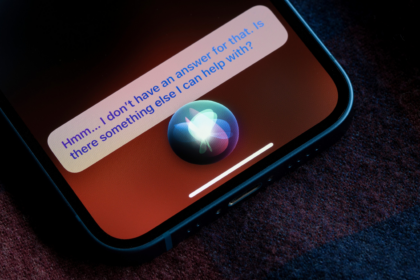
Existem várias maneiras de usar o Siri no seu iPhone. Você pode2:
- Dizer “E aí Siri” e fazer uma pergunta ou pedir algo. Por exemplo, diga algo como “E aí Siri, como está o tempo hoje?” ou “E aí Siri, me lembre de comprar leite”.
- Pressionar o botão lateral (em um iPhone com Face ID) ou o botão de Início (em um iPhone com botão de Início) e fazer uma pergunta ou pedir algo. Por exemplo, diga algo como “Qual é a capital da França?” ou “Ligue para a mamãe”.
- Digitar em vez de falar com o Siri. Para isso, você precisa ativar a opção “Digitar para a Siri” em Ajustes > Acessibilidade > Siri. Depois, pressione o botão lateral ou de Início e digite o que você quer perguntar ou pedir ao Siri.
- Usar os seus AirPods compatíveis para ativar o Siri com a sua voz ou com um toque. Para saber mais, consulte o Manual do Usuário dos AirPods3.
Quais são os Recursos Mais Legais do Siri no iPhone
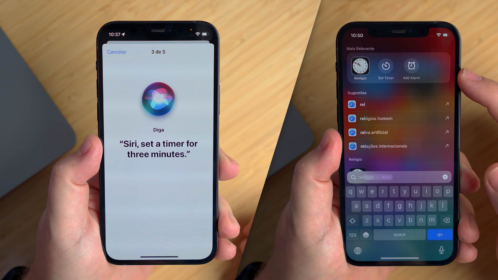
O Siri pode fazer muitas coisas incríveis no seu iPhone. Aqui estão alguns exemplos de recursos legais que você pode usar com o Siri4:
- Configurar o relacionamento com os seus contatos. Você pode ensinar ao Siri quem são as pessoas importantes na sua vida, como sua mãe, seu pai, seu namorado ou sua namorada. Assim, você pode pedir ao Siri para ligar ou enviar mensagens para elas usando apenas o seu nome de parentesco. Por exemplo, diga ao Siri algo como “Minha mãe é Maria” ou “Meu namorado é João”. Depois, diga ao Siri algo como “Ligue para a minha mãe” ou “Envie uma mensagem para o meu namorado”.
- Ensinar ao Siri a pronunciar corretamente o seu nome. Se o Siri não estiver pronunciando o seu nome da forma que você gosta, você pode corrigi-lo facilmente. Basta dizer ao Siri algo como “Você está pronunciando o meu nome errado” ou “Você sabe pronunciar o meu nome?”. O Siri vai perguntar como se pronuncia o seu nome e vai oferecer algumas opções para você escolher.
- Fazer ao Siri chamar você pelo seu apelido. Se você quiser que o Siri chame você de um jeito mais informal ou carinhoso, você pode pedir ao Siri para usar um apelido para se referir a você. Por exemplo, diga ao Siri algo como “Me chame de Bia” ou “Meu apelido é Léo”. O Siri vai confirmar o seu apelido e vai usá-lo nas próximas conversas.
- Pedir ao Siri para tirar Cara ou Coroa. Se você precisar tomar uma decisão difícil ou se divertir com os seus amigos, você pode pedir ao Siri para tirar Cara ou Coroa por você. Basta dizer ao Siri algo como “Tire Cara ou Coroa” ou “Jogue uma moeda”. O Siri vai mostrar e dizer o resultado na tela do seu iPhone.
- Descobrir o nome de uma música. Se você estiver ouvindo uma música e quiser saber o seu nome, artista ou letra, você pode pedir ao Siri para identificá-la para você. Basta dizer ao Siri algo como “Que música é essa?” ou “Qual é o nome dessa música?”. O Siri vai usar o Shazam para reconhecer a música e mostrar as informações na tela do seu iPhone. Você também pode pedir ao Siri para reproduzir a música no Apple Music, se você for assinante do serviço.
- Pedir ao Siri para recitar um haiku. Um haiku é um tipo de poema japonês que tem três linhas e dezessete sílabas. Se você quiser apreciar um pouco de poesia, você pode pedir ao Siri para recitar um haiku para você. Basta dizer ao Siri algo como “Recite um haiku” ou “Me diga um haiku”. O Siri vai criar e dizer um haiku original na hora.
- Chamar um Uber usando o Siri. Se você precisar de um transporte rápido e fácil, você pode pedir ao Siri para chamar um Uber para você. Basta dizer ao Siri algo como “Chame um Uber” ou “Peça um Uber para mim”. O Siri vai abrir o aplicativo do Uber e mostrar as opções de viagem disponíveis. Você pode confirmar o seu pedido ou cancelá-lo usando a sua voz ou tocando na tela do seu iPhone.
Conclusão
O Siri é um assistente virtual incrível que pode facilitar e divertir a sua vida no seu iPhone. Com o Siri, você pode fazer muitas coisas usando apenas a sua voz, como fazer ligações, enviar mensagens, abrir aplicativos, pesquisar na internet, reproduzir músicas, tirar dúvidas e muito mais. Você também pode usar alguns recursos legais do Siri, como configurar o relacionamento com os seus contatos, ensinar ao Siri a pronunciar o seu nome, fazer ao Siri chamar você pelo seu apelido, pedir ao Siri para tirar Cara ou Coroa, descobrir o nome de uma música, pedir ao Siri para recitar um haiku e chamar um Uber usando o Siri.
E você, já usou o Siri no seu iPhone? Qual é o seu recurso favorito do Siri? Deixe a sua opinião sincera e as suas sugestões nos comentários abaixo. E se você gostou deste artigo, compartilhe com os seus amigos nas redes sociais! Até a próxima!